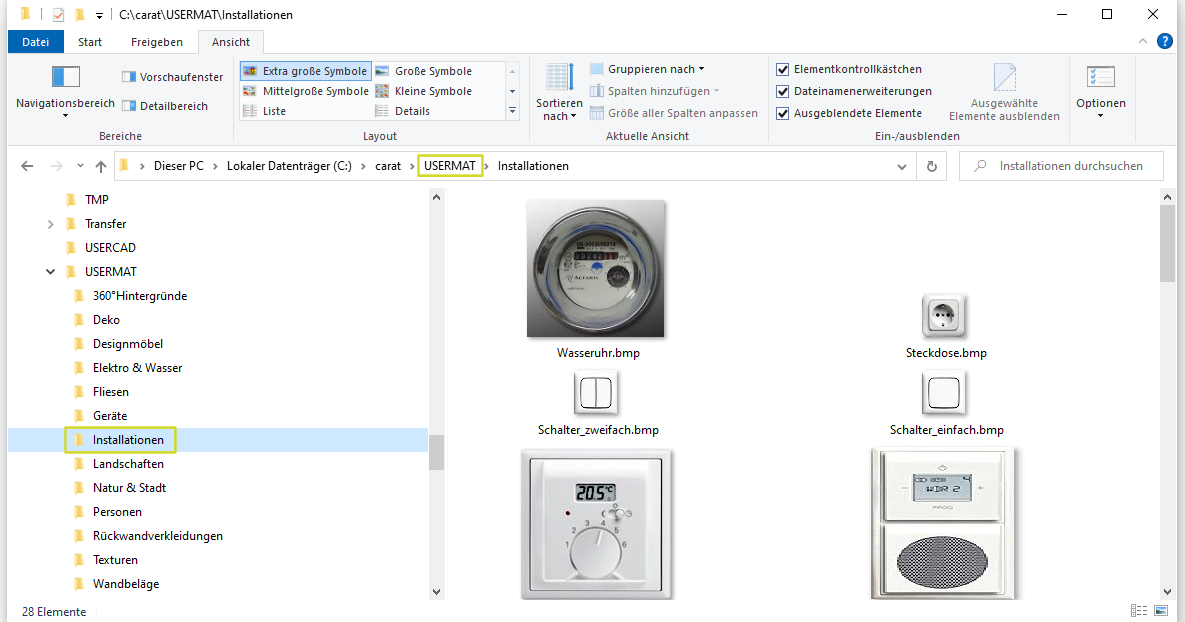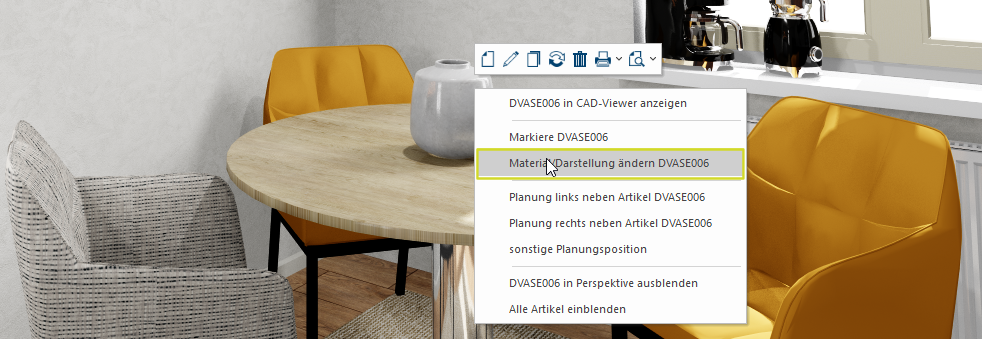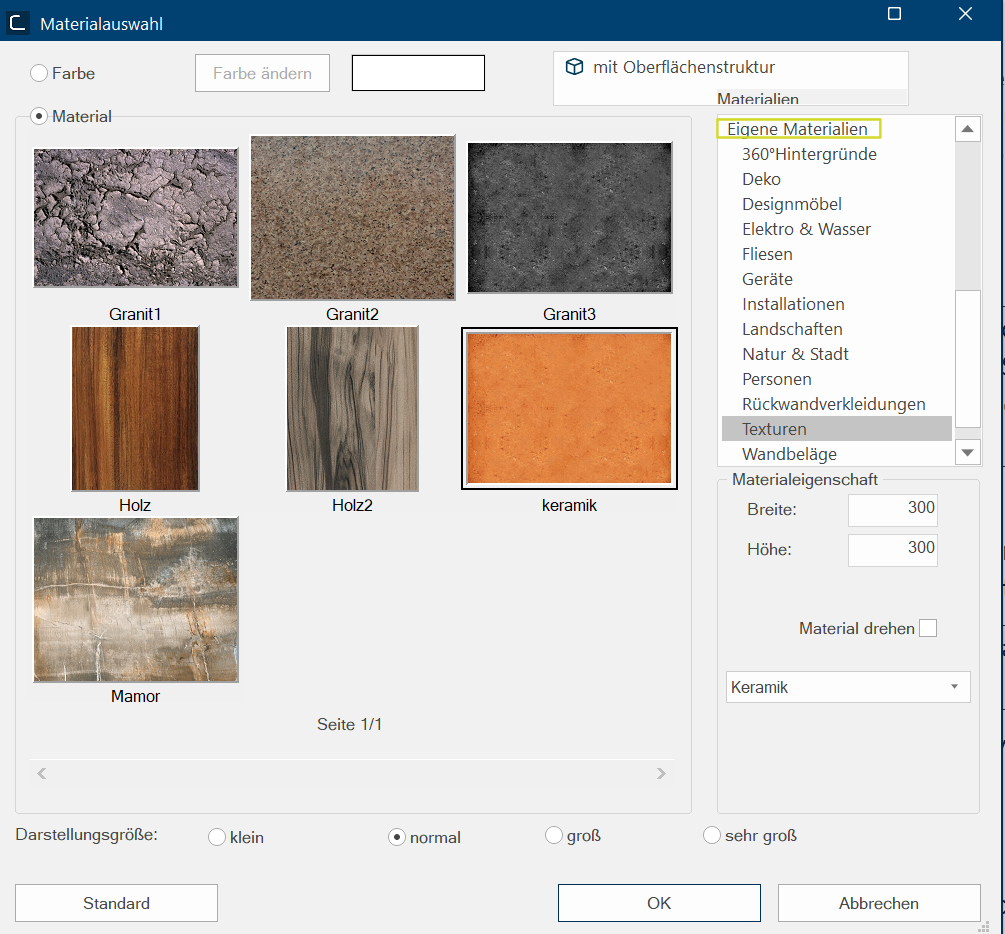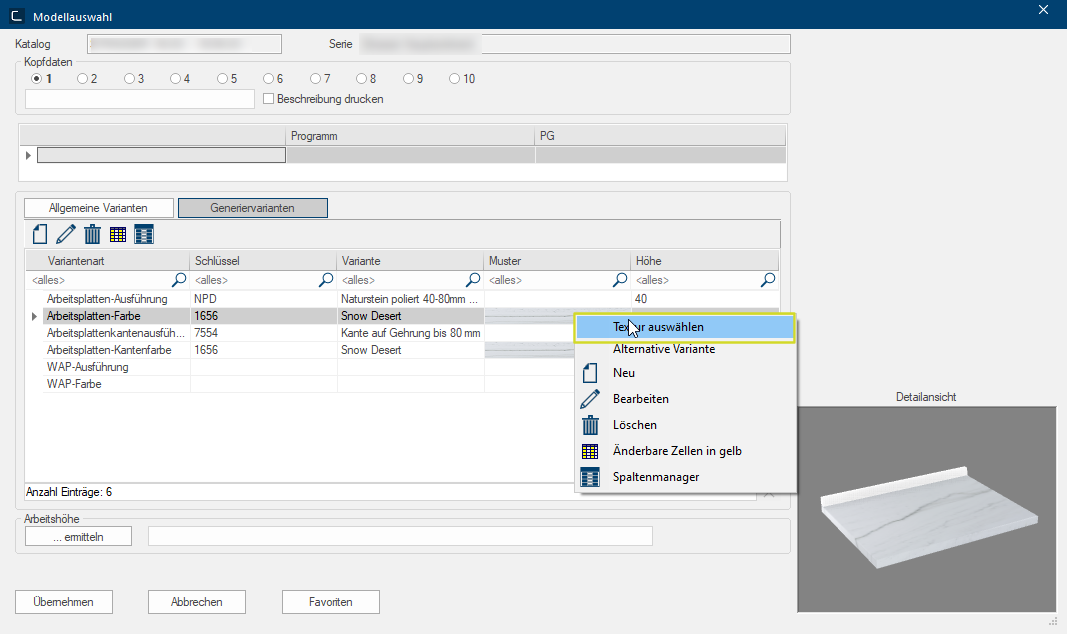Eigene Materialien
Mit der Installation von CARAT haben Sie automatisch Zugriff auf eine große Anzahl von neutralen Texturen Im Bereich der Computergrafik verwendet man Texturen als "Überzug" für 3D-Modelle., Mustern oder Hintergrundbildern, die Sie zur weiteren Gestaltung der Raumelemente wie z. B. Wände, Boden, Fenster oder auch für die unterschiedlichsten Konstruktionsartikel bis hin zu den Dekoartikeln verwenden können. Trotz der Fülle an Farben und Mustern kann es jedoch vorkommen, dass eine besondere Farbe, ein spezielles Muster oder ein bestimmtes Hintergrundbild für eine besonders kreative Raumgestaltung fehlt.
Damit Sie in diesem Bereich nicht in Ihrer Kreativität eingeschränkt werden, können Sie bei Bedarf eigene Texturen, sogenannte eigene Materialien, in einem speziell dafür zur Verfügung stehenden Verzeichnis ablegen. Da Sie die eigenen Materialien in den unterschiedlichsten Bereichen verwenden können, ergeben sich daraus für Sie sehr vielfältige Einsatzmöglichkeiten.
Einsatzmöglichkeiten für die eigenen Materialien
- Besondere Texturen und Muster für eine noch individuellere Raumgestaltung.
- Reale Bilder als Fensterhintergrund.
- Gestaltung eigener Fenstervordergründe (mit transparenten Bereichen).
- Besondere Geräte- oder Spülen-Abbildungen.
Als Bildformate werden BMP Windows Bitmap („BMP“) ist ein zweidimensionales Rastergrafikformat, das für die Betriebssysteme Microsoft Windows und OS/2 entwickelt wurde und mit Windows 3.0 eingeführt wurde. Die Dateiendung ist *.bmp., TIFF TIFF oder kurz auch TIF (engl. Tagged Image File Format) ist ein Dateiformat zur Speicherung von Bilddaten. Das TIFF-Format wurde ursprünglich von Aldus (1994 von Adobe übernommen) und Microsoft für gescannte Rastergrafiken für die Farbseparation entwickelt. und JPG JPEG (kurz JPG) = (Joint Photographic Experts Group,engl. Verbindung der Fotografieexperten) ist ein 1986 gegründetes Gremium der International Telecommunication Union (ITU). Dieses Gremium entwickelte ein im September 1992 standardisiertes Verfahren zur verlustbehafteten Kompression von digitalen (natürlichen) Bildern, das nach dem Gremium benannt wurde. JPEG ist das im Web am weitesten verbreitete Bildformat für Fotos. unterstützt, die mit jedem guten Grafikprogramm erzeugt werden können. Über ein Grafikprogramm haben Sie die Möglichkeit jede beliebige Unifarbe, spezielle Muster die Sie von einer Vorlage scannen, oder sogar selbst fotografierte Bilder für Ihre eigenen Materialien als Texturen zu erstellen.
Informationen zu den unterstützten Bildformaten
Windows Bitmap BMP ist ein zweidimensionales Rastergrafikformat, das für die Betriebssysteme Microsoft Windows und OS/2 entwickelt wurde und mit Windows 3.0 eingeführt wurde. Die Dateiendung lautet *.bmp.
Vorteile
- BMP unterstützt Farbtiefen Die Farbtiefe wird in Bit angegeben und gibt Aufschluß darüber, wie viele unterschiedliche Farbtöne einem einzelnen Bildpunkt (Pixel) zugeordnet werden können. Die Farbtiefe gibt also die „Feinheit“ der Farb-Abstufungen an. von 1 bis 24 Bit (maximal 16.777.216 Farben).
- Das BMP-Format ist weitgehend mit vorhandenen Windows-Programmen, insbesondere älteren Programmen, kompatibel.
- BMP-Dateien eignen sich für Windows-Hintergrundbilder.
Nachteile
- BMP unterstützt keine Komprimierung, was sehr große Dateien zur Folge hat.
- Bei Bildern in Fotoqualität sind JPEG JPEG (kurz JPG) = (Joint Photographic Experts Group,engl. Verbindung der Fotografieexperten) ist ein 1986 gegründetes Gremium der International Telecommunication Union (ITU). Dieses Gremium entwickelte ein im September 1992 standardisiertes Verfahren zur verlustbehafteten Kompression von digitalen (natürlichen) Bildern, das nach dem Gremium benannt wurde. JPEG ist das im Web am weitesten verbreitete Bildformat für Fotos.- oder TIFF-Dateien häufig besser geeignet.
- BMP ist nicht für Webseiten oder E-Mail-Anhänge geeignet.
- BMP-Dateien werden von Webbrowsern nicht unterstützt.
JPEG (Joint Photographic Experts Group ), JPEG-Grafiken speichern eine einzelne Rastergrafik Eine Rastergrafik, auch Pixelgrafik (englisch Bitmap), ist eine Form der Beschreibung eines Bildes in Form von computerlesbaren Daten. Rastergrafiken bestehen aus einer rasterförmigen Anordnung von so genannten Pixeln (Bildpunkten), denen jeweils eine Farbe zugeordnet ist. Die Hauptmerkmale einer Rastergrafik sind daher die Breite und die Höhe in Pixeln, auch Auflösung genannt, sowie die Farbtiefe. in 24-Bit-Farbe (maximal 16.777.216 Farben). JPEG ist ein plattformunabhängiges Format Die Formatierung ( Latein forma, „Form, Gestalt“) bezeichnet in der Textverarbeitung die Darstellung von Textdokumenten. In diesem Fall ist die Wahl der Schriftarten und Schriftstile wie zum Beispiel fett oder kursiv gemeint., das eine größtmögliche Komprimierung unterstützt, die jedoch sehr verlustreich ist. Die JPEG-Kompression ist für natürliche Bilder (Rastergrafik) entwickelt worden. Das sind Bilder, wie man sie in der Fotografie oder bei computergenerierten Bildern vorfindet. Ungeeignet ist JPEG für digitale Strichzeichnungen (z. B. für einen Screenshot oder eine Vektorgrafik Eine Vektorgrafik ist ein Computerbild, dass aus grafischen Primitiven wie Linien, Kreisen und Polygonen zusammengesetzt ist. Um beispielsweise das Bild eines Kreises zu speichern, benötigt eine Vektorgrafik zumindest zwei Werte: die Lage des Kreismittelpunkts und den Kreisdurchmesser.), in denen es viele benachbarte Bildpunkte mit exakt identischen Farbwerten, wenige Farben und harte Kanten gibt. Für diese Bilder sind Formate wie BMP, TIFF oder PDF Das Adobe Portable Document Format (PDF) wurde in den 80er Jahren von Adobe Systems entwickelt und perfektioniert. Adobe PDF-Dateien enthalten Daten aus beliebigen Anwendungen, die auf jedem Rechner angezeigt werden können, und eignen sich damit zum Austausch mit Nutzern in der ganzen Welt. weitaus besser geeignet.
Vorteile
- Es wird eine höhere Komprimierung bei fotografischem oder fotorealistischem Bildmaterial unterstützt.
- Die variable Variablen sind in CARAT Platzhalter, die für veschiedene Werte eingesetzt werden können, da die tatsächlichen Werte je nach Kommission in der Höhe abweichen. Durch den Einsatz der Variable kann für ein Dokument z. B. ein Text für die MwSt. mit einem Platzhalter für den MwSt.-Betrag ergänzt werden. Beim Ausdruck des Dokuments wird an Stelle des Platzhalters dann der entsprechenden Wert angezeigt. Komprimierung erlaubt eine optimale Steuerung der Dateigröße.
- JPEG ist ein weitgehend unterstützter Internetstandard.
Nachteile
- Die verlustreiche Komprimierung führt zu einem Qualitätsverlust der Originalbilddaten.
- Wenn Sie JPEG-Dateien bearbeiten und erneut speichern, verstärkt sich der Qualitätsverlust gegenüber den Originalbilddaten.
- JPEG ist nicht für einfache Grafiken mit wenigen Farben, großen, einfarbigen Bereichen oder starken Helligkeitsunterschieden geeignet.
TIFF (Tagged Image File Format) ist ein Dateiformat, welches eine Grafik mit beliebiger Farbtiefe speichern kann. TIFF ist wohl das am häufigsten unterstützte Grafikdateiformat in der Druckindustrie. Es unterstützt optionale Komprimierung ist jedoch nicht für die Darstellung in Webbrowsern geeignet. TIFF ist, neben PDF, ein wichtiges Format zum Austausch von Daten in der Druckvorstufe in Verlagen und Druckereien. Im Internet wird das TIFF-Format genutzt, um dem Anwender, wie Verlagen, hoch aufgelöste Bilder in druckfähiger, verlustfreier Qualität zur Verfügung zu stellen. Dabei wird in Kauf genommen, dass diese Dateien ein mehrfaches der Größe eines verlustbehaftet komprimierten JPG-Bildes haben.
Vorteile
- TIFF eignet sich aufgrund der guten Qualität vor allem für Druckerzeugnisse.
- TIFF ist ein weitgehend unterstütztes Format, insbesondere zwischen Macintosh- und Windows-Computern.
- Optionale Komprimierung wird unterstützt.
- Das erweiterbare Format unterstützt zahlreiche optionale Funktionen.
Nachteile
- TIFF wird nicht von Webbrowsern unterstützt.
- Die Erweiterbarkeit führt zu vielen unterschiedlichen TIFF-Grafiktypen.
- Nicht alle TIFF-Dateien sind kompatibel mit allen Programmen, die den Basis TIFF-Standard unterstützen.
Generell sollten Sie die Größe einer Textur nach dem Bildinhalt oder dem Verwendungszweck ausrichten. Bei unifarbenen Texturen reicht eine sehr kleine Bildgröße, bei aufwendigen Mustern sollte ein gewisser Rapport eingehalten werden, um einen unschönen Kacheleffekt zu vermeiden. Für echte Bilder, wie z. B. Geräte- oder Spülen-Abbildungen, sollten sie auf das Seitenverhältnis achten, damit diese Bilder in der Planung nicht verzerrt abgebildet werden. Generell sollten Sie gescannte Bilder oder per Digitalkamera aufgenommene Bilder nach Möglichkeit so abspeichern, dass Sie einen guten Kompromiss zwischen optimaler Qualität und geringer Dateigröße erhalten.
Übersicht der Bildgrößen/Dateigrößen
|
Bildgröße |
Dateigröße |
|---|---|
|
(als BMP) |
|
| 64 x 64 | ca. 10 KB 1 KB (Kilobyte) (1.000 Byte) Gibt die Speicherkapazität die insgesamt zu Verfügung steht an. Ein Byte ist eine adressierbare Speichereinheit, die groß genug ist, um ein beliebiges Zeichen z. B. A, B, C... darzustellen. |
| 512 x 128 | ca. 200 KB |
| 512 x 256 | ca. 400 KB |
| 512 x 384 | ca. 600 KB |
| 512 x 512 | ca. 750 KB |
| 512 x 1024 | ca. 1,5 MB 1 MB (Megabyte) (1.000.000 Byte) Gibt die Speicherkapazität die insgesamt zu Verfügung steht an. Ein Byte ist eine adressierbare Speichereinheit, die groß genug ist, um ein beliebiges Zeichen darzustellen. |
| 1024 x 1024 | ca. 3 MB |
Alle Texturen, die Sie für Ihre eigenen Materialien verwenden möchten, müssen in dem Verzeichnis USERMAT, welches sich im CARAT-Hauptverzeichnis befindet, abgespeichert werden. Für den Dateinamen können Sie bis zu 20 alphanumerische Ein alphanumerisches Zeichen ist im engeren Sinne entweder ein Buchstabe oder eine Ziffer. Der Begriff findet Verwendung in der Telekommunikation und der Computertechnik. Zeichen verwenden. Die Reihenfolge, die sich durch die Dateinamen ergibt, bestimmt später auch die Reihenfolge, in der Ihnen die Texturen in CARAT angezeigt werden. Damit Sie Ihre eigenen Texturen besser organisieren können, haben Sie innerhalb des Verzeichnis USERMAT die Möglichkeit beliebig viele Unterverzeichnisse zu erstellen, in denen Sie Ihre Texturen einsortieren können.
Nachdem Sie eigene Texturen im Verzeichnis USERMAT gespeichert haben, können Sie diese über das Perspektivfenster verwenden. Dazu bewegen Sie zunächst Ihren Mauszeiger im Perspektivfenster auf eine Fläche eines Artikels, für die Sie die Textur ändern möchten. Klicken Sofern nicht anders angegeben, wird die linke Maustaste einmal kurz gedrückt. Klicken bewirkt immer ein Markieren eines Objektes oder bei einem Klick auf eine Schaltfläche die Ausführung der beschriebenen Aktion (z.B. OK, Abbrechen, Schließen). Sie dann mit der rechten Maustaste, um das Kontextmenü In fast allen Windows-Programmen öffnet sich durch Klicken mit der rechten Maustaste eine Auswahl mit den Befehlen, die als nächste Arbeitsschritte sinnvoll sind. zu öffnen.
Beispiel: Die Textur der Vase soll in der Perspektive geändert werden. Durch den Rechtsklick auf die Oberfläche der Vase wird das Kontextmenü geöffnet. Dort wählen Sie den Eintrag Material/Darstellung ändern aus.
Es öffnet sich ein neuer Dialog Als Dialog oder Dialogfenster, Dialogfeld, bezeichnet man spezielle Fenster in Software- anwendungen. Dialogfenster werden in verschiedenen Situationen von der Anwendung eingeblendet, um bestimmte Eingaben oder Bestätigungen vom Benutzer einzuholen.. Hier wählen Sie im Bereich Materialien die Gruppe Eigenen Materialien und dort das passende Verzeichnis aus. Sie können hier zusätzlich angeben, wie groß die ausgewählte Textur in der Planung dargestellt werden soll. Außerdem können Sie auch angeben, ob das Material gedreht werden soll. Ebenfalls stellen Sie hier für die gewählte Textur eine Materialeigenschaft ein, wodurch die Textur eher matt oder glänzend erscheint.
Um eine Textur auszuwählen, markieren Sie die Textur und klicken anschließend auf die Schaltfläche In einem Dialogfenster finden Sie immer eine oder mehrere Schaltflächen, die durch Klicken aktiviert werden können. Typische Aktionen für eine Schaltfläche sind z.B. OK, Abbrechen, übernehmen. Schaltflächen werden immer mit einem einfachen Klick mit der linken Maustaste betätigt. OK. Danach sehen Sie die veränderte Textur in der Perspektive .
Speichern Sie danach die Planung in CARAT neu ab.
Sie können jetzt in der Modellauswahl eigene Materialien als Textur auswählen und diese einer ausgewählten Allgemeinen Variante oder Generiervariante zuordnen.
Beispiel: Ändern der Arbeitsplatten Textur:
-
Zunächst wechseln Sie in CARAT in die Modellauswahl des Kataloges, mit dem Sie die Arbeitsplatte eingeplant haben und klicken unter Muster mit der rechten Maustaste die Textur an, die Sie verändern wollen und wählen dann Textur auswählen.
-
Es öffnet sich der Dialog Neutrale Materialauswahl. Hier wählen Sie dann die Textur aus den Eigenen Materialien aus und bestätigen mit OK. Danach sind die Änderungen in der Perspektive sichtbar.